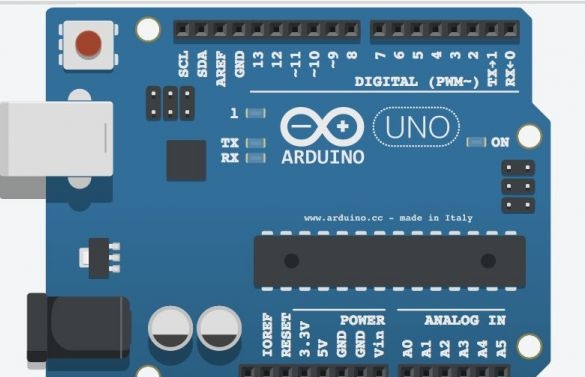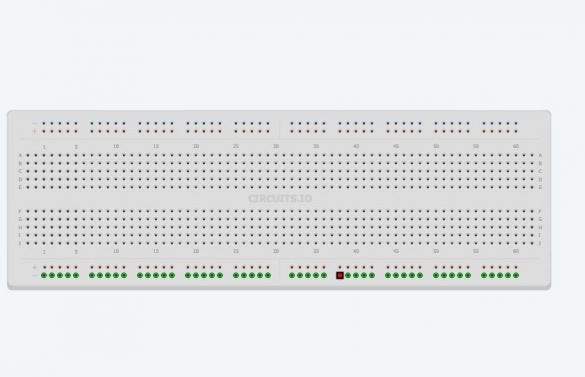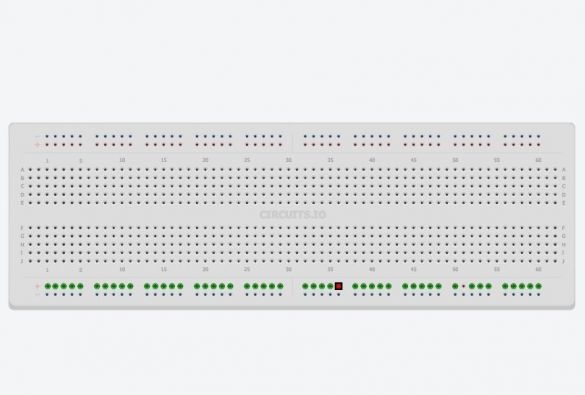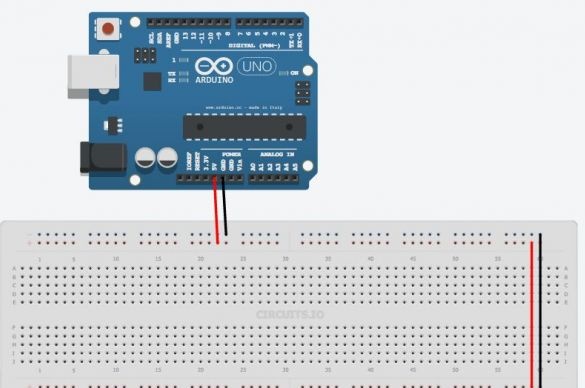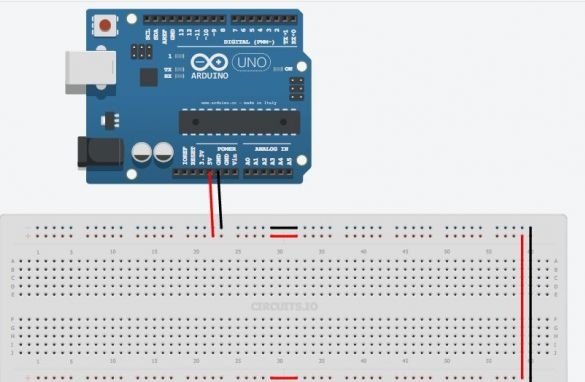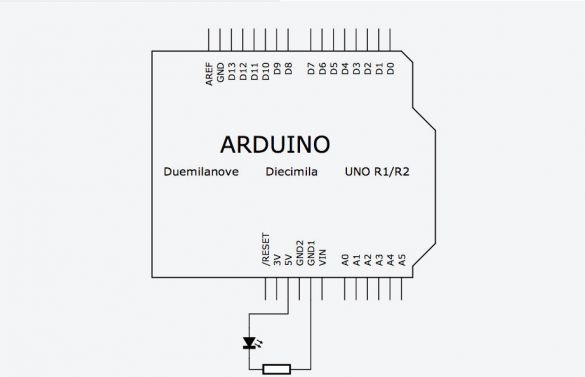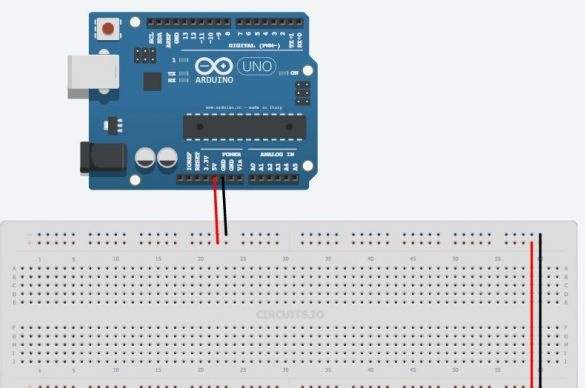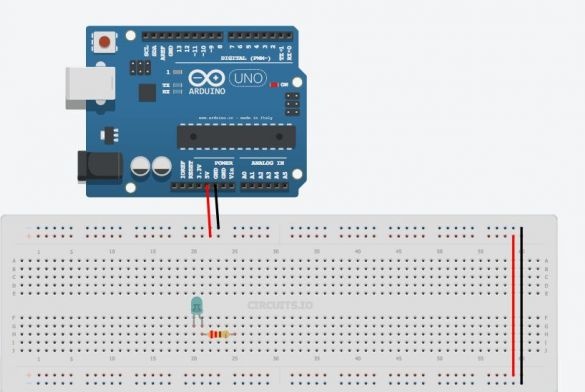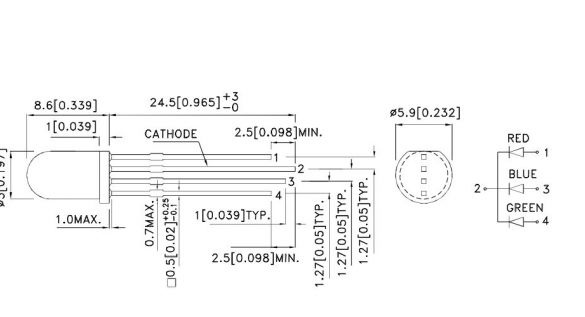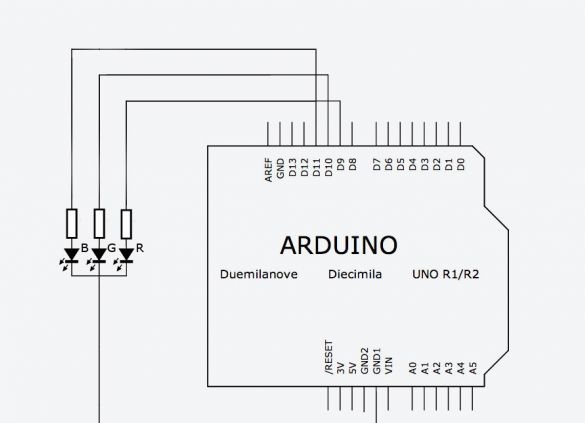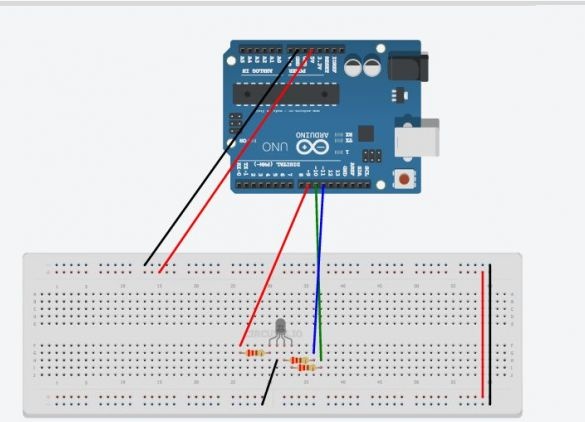Arduino er et mikrokontrolkort, som du kan programmere til at styre eksterne enheder. Det interagerer med omverdenen gennem sensorer, motorer, LED'er, højttalere ... og endda Internettet, hvilket gør det til en fleksibel platform til forskellige projekter. Der er ganske mange mikrokontrollere, men Arduino er populær på grund af, at forskellige projekter meget aktivt er lagt ud og diskuteret på Internettet. Hvis du søger på google eller youtube, vil du finde millioner af ideer og information til at begynde at udforske Arduino selv.
Selv hvis du ikke har erfaring med programmering af mikrokontrollere - med Arduino vil du hurtigt lære og lære noget om elektronik ved hjælp af eksperimenter.
Hvad har du brug for for at komme i gang?
Arduino Uno- 1 stk
Usb-kabel-1stk
Jumpere 1 stk
1stk udviklingsplade
Rød LED 4 stk
220 ohm modstand 4stk
Modstand 10 værelse 1 stk
Knap uden fastgørelse
potentiometer
RGB LED med fælles katode
Alt dette kan købes i en lokal radiobutik eller bestilles på Internettet.
En online simulator blev brugt til at demonstrere og simulere elektriske kredsløb.
Denne simulator fungerer bedst i Chrome-browseren.
Lad os se nærmere på Arduino.
Arduino er ikke en stor computer, som eksterne kredsløb kan forbinde til. Arduino Uno bruger Atmega 328P
Dette er den største chip på tavlen. Denne chip udfører programmer, der er gemt i dens hukommelse. Du kan downloade programmet via usb vha Arduino IDE. USB-porten leverer også strøm til arduino.
Der er et separat strømstik. Der er to udgange på tavlen, betegnet 5v og 3.3v, som er nødvendige for at drive forskellige enheder. Du finder også stifter markeret som GND, dette er jordledninger (jord er 0V). Arduino-platformen har også 14 digitale udgange (stifter), markeret med tal fra 0 til 13, som er forbundet til eksterne knudepunkter og har to tilstande, høj eller lav (til eller fra). Disse kontakter kan fungere som output eller som input, dvs. de kan enten overføre nogle data og styre eksterne enheder eller modtage data fra enheder. Følgende konklusioner i bestyrelsen betegnes A0-A5. Dette er analoge indgange, der kan modtage data fra forskellige sensorer. Dette er især praktisk, når du skal måle et interval, f.eks. Temperatur. De analoge indgange har yderligere funktioner, der kan aktiveres separat.
Sådan bruges en brødbræt.
En brødbræt er nødvendig for midlertidigt at forbinde delene, for at kontrollere, hvordan enheden fungerer, inden du lodder alt sammen.
Alle følgende eksempler er samlet på en brødbræt, så du hurtigt kan foretage ændringer i kredsløbet og genbruge dele uden at bryde med lodning.
Brødbrættet har rækker af huller, hvor du kan indsætte dele og ledninger. Nogle af disse huller er elektrisk forbundet til hinanden.
De to øverste og nederste rækker er forbundet i serie langs hele pladen. Disse rækker bruges til at drive kredsløbet. Det kan være 5v eller 3.3v, men under alle omstændigheder er den første ting, du skal gøre, at forbinde 5v og GND til brødbrættet, som vist på figuren. Undertiden kan disse rækkeforbindelser afbrydes i midten af brættet, og hvis du har brug for det, kan du forbinde dem, som vist på figuren.
De resterende huller placeret i midten af brættet er grupperet i fem huller. De bruges til at forbinde kredsløbsdele.
Den første ting, vi forbinder til vores mikrokontroller, er LED. Det elektriske forbindelsesdiagram er vist på billedet.
Hvorfor har jeg brug for en modstand i kredsløbet? I dette tilfælde begrænser det strømmen, der passerer gennem lysdioden. Hver LED er designet til en bestemt strøm, og hvis denne strøm er større, vil LED'en mislykkes. Find ud af, hvilken værdi modstanden skal have ved hjælp af Ohm-loven. For dem, der ikke kender eller har glemt, siger Ohms lov, at der er en lineær afhængighed af strømmen af spænding. Det vil sige, at jo mere vi spænder på modstanden, jo mere strøm vil der strømme gennem den.
V = I * R
hvor V-spænding over modstanden
jeg- strøm gennem modstanden
R- der findes modstand.
Først skal vi finde ud af spændingen over modstanden. De fleste af de 3 mm eller 5 mm LED'er, du vil bruge, har en 3V driftsspænding. Så på modstanden skal vi betale 5-3 = 2v.
Derefter beregner vi strømmen, der passerer gennem modstanden.
De fleste 3 og 5 mm lysdioder lyser med fuld lysstyrke ved en strøm på 20mA. En strøm mere end dette kan deaktivere dem, og en strøm med mindre styrke reducerer deres lysstyrke uden at forårsage skade.
Så vi ønsker at tænde LED'en i 5v kredsløbet, så den har en strøm på 20mA. Da alle dele er inkluderet i et kredsløb, vil modstanden også have en strøm på 20 mA.
Vi får
2V = 20 mA * R
2V = 0,02A * R
R = 100 ohm
100 Ohms er den mindste modstand, det er bedre at bruge lidt mere, fordi lysdioderne har en vis variation i egenskaber.
I dette eksempel bruges en 220 ohm-modstand. Bare fordi forfatteren har mange af dem: blink:.
Indsæt LED i hullerne i midten af pladen, så dens lange terminal er forbundet til en af modstandens klemmer. Tilslut den anden ende af modstanden til 5V, og tilslut den anden udgang af LED'en til GND. LED'en skal lyse.
Bemærk, at der er en forskel i, hvordan man tilslutter LED'en. Strøm flyder fra en længere terminal til en kortere. I diagrammet kan man forestille sig, at strømmen flyder i den retning, hvor trekanten er rettet. Prøv at vende lysdioden, så ser du, at den ikke lyser.
Men hvordan du forbinder modstanden, er der overhovedet ingen forskel. Du kan vende den eller prøve at tilslutte den til den anden udgang på LED, dette vil ikke påvirke driften af kredsløbet. Det vil stadig begrænse strømmen gennem LED.
Anatomy of an Arduino Sketch.
Programmer til Arduino kaldes skitse. De består af to hovedfunktioner. funktion opsætning og funktion loop
inde i denne funktion indstiller du alle de grundlæggende indstillinger. Hvilke konklusioner vil arbejde med input eller output, hvilke biblioteker der skal forbindes, initialiseres variabler. funktion Opsætning () Det starter kun én gang under skitsen, når programmet starter.
dette er hovedfunktionen, der udføres efter opsætning (). Faktisk er dette selve programmet. Denne funktion kører på ubestemt tid, indtil du slukker for strømmen.
Arduino blinkende LED
I dette eksempel forbinder vi et kredsløb med en LED til en af Arduino digitale stifter og tænder og slukker det ved hjælp af programmet, og du lærer også flere nyttige funktioner.
- denne funktion bruges i opsætning () dele af programmet og tjener til at initialisere de konklusioner, som du vil bruge som input (INPUT) eller afslutte (OUTPUT). Du kan ikke læse eller skrive data fra stiften, før du har indstillet dem til pinMode. Denne funktion har to argumenter: pinNumber- Dette er det pinkode, du vil bruge.
tilstand- indstiller, hvordan stiften skal fungere. Ved indgangen (INPUT) eller afslutte (OUTPUT). For at tænde lysdioden skal vi give et signal FRA Arduino. For at gøre dette konfigurerer vi stiften til at afslutte.
- denne funktion tjener til at indstille tilstanden (Stat) pin (PinNumber). Der er to hovedtilstande (der er generelt 3), en HØJ, skal stiften være 5v, en anden er lav og stiften er 0v. Så for at tænde lysdioden er vi nødt til at indstille et højt niveau på stiften, der er tilsluttet lysdioden HØJ.
- forsinkelse. Serverer til at forsinke programmet i en specificeret periode i ms.
Nedenfor er den kode, der får LED'en til at blinke.
// LED Blink
int ledPin = 7; // Arduino pin, som LED'en er forbundet til
ugyldig opsætning () {
pinMode (ledPin, OUTPUT); // indstiller stiften til EXIT
}
void loop () {
digitalWrite (ledPin, HIGH); // lyser LED
forsinkelse (1000); // forsinkelse 1000 ms (1 sek.)
digitalWrite (ledPin, LOW); // Sluk for LED
forsinkelse (1000); // vent 1 sek
}En lille forklaring på koden.
Linjer, der begynder med "//" er kommentarer fra Arduino, der ignorerer dem.
Alle kommandoer slutter med en semikolon; hvis du glemmer dem, vil du modtage en fejlmeddelelse.
ledPiner en variabel. Variabler bruges i programmer til at gemme værdier. I dette eksempel variablen ledPin tildelt en værdi af 7, dette er pin-nummeret på Arduino. Når Arduino i programmet møder en streng med en variabel ledPin , bruger den den værdi, vi har angivet tidligere.
Så optag pinMode (ledPin, OUTPUT) ligner optegnelse pinMode (7, OUTPUT).
Men i det første tilfælde er det nok for dig at ændre variablen, og den vil ændres i hver linje, hvor den bruges, og i det andet tilfælde, for at ændre variabelen, skal du foretage ændringer i pennen i hver kommando.
på den første linje angiver variabeltypen. Når du programmerer Arduino, er det vigtigt at altid angive typen af variabler. For tiden er det nok for dig at vide det INT annoncerer negative og positive tal.
Nedenfor præsenteres modellering skitse. Tryk på start for at se betjening af kredsløbet.
Som forventet slukker LED'en og lyser efter et sekund. Prøv at ændre forsinkelsen for at se, hvordan det fungerer.
Håndtering af flere LED'er.
I dette eksempel lærer du, hvordan du styrer flere LED'er. For at gøre dette, skal du installere 3 flere LED'er på tavlen og tilslutte dem til Arduino-modstande og stifter, som vist nedenfor.
For at tænde og slukke for LED'erne igen, skal du skrive et program som dette:
// Multi LED blink
int led1Pin = 4;
int led2Pin = 5;
int led3Pin = 6;
int led4Pin = 7;
ugyldig opsætning () {
// sæt stifter som EXIT
pinMode (led1Pin, OUTPUT);
pinMode (led2Pin, OUTPUT);
pinMode (led3Pin, OUTPUT);
pinMode (led4Pin, OUTPUT);
}
void loop () {
digitalWrite (led1Pin, HIGH); // lyser LED
forsinkelse (1000); // forsinkelse 1 sek
digitalWrite (led1Pin, LOW); // sluk LED
forsinkelse (1000); // forsinkelse 1 sek
// gør det samme for de andre 3 lysdioder
digitalWrite (led2Pin, HIGH); // lyser LED
forsinkelse (1000); // forsinkelse 1 sek
digitalWrite (led2Pin, LOW); // sluk LED
forsinkelse (1000); // forsinkelse 1 sek
digitalWrite (led3Pin, HIGH); // lyser LED
forsinkelse (1000); // forsinkelse 1 sek
digitalWrite (led3Pin, LOW); // sluk LED
forsinkelse (1000); // forsinkelse 1 sek
digitalWrite (led4Pin, HIGH); // lyser LED
forsinkelse (1000); // forsinkelse 1 sek
digitalWrite (led4Pin, LOW); // sluk LED
forsinkelse (1000); // forsinkelse 1 sek
}Dette program fungerer fint, men dette er ikke den mest rationelle løsning. Koden skal ændres. For at programmet skal arbejde igen og igen, bruger vi den kaldte konstruktion.
Cykler er praktiske, når du skal gentage den samme handling flere gange. I koden ovenfor gentager vi linjerne
digitalWrite (led4Pin, HØJ);
forsinkelse (1000);
digitalWrite (led4Pin, LOW);
forsinkelse (1000); fuld skitskode i vedhæftningen
LED lysstyrkejustering
Undertiden skal du ændre lysstyrken på LED'erne i programmet. Dette kan gøres ved hjælp af kommandoen analogWrite (). Denne kommando tænder og slukker LED'en så hurtigt, at øjet ikke ser denne flimmer. Hvis lysdioden tændes halve tiden og halvdelen slukket, ser den visuelt ud til at være tændt ved halvdelen af dens lysstyrke. Dette kaldes pulsbreddemodulering (PWM eller PWM på engelsk). PWM bruges ret ofte, da det kan bruges til at styre den "analoge" komponent ved hjælp af en digital kode. Ikke alle Arduino-stifter er egnede til disse formål. Kun de konklusioner, som en sådan betegnelse er truffet "~".Du vil se det ved siden af stifter 3,5,6,9,10,11.
Tilslut en af dine LED'er til en af PWM-udgange (for forfatteren er dette pin 9). Kør nu den skitsende blinkende LED, men skift først kommandoen digitalWrite () på analogWrite (). analogWrite () Det har to argumenter: det første er stiftnummeret, og det andet er PWM-værdien (0-255), som anvendt på lysdioder, dette vil være deres lysstyrke, og for elektriske motorer, rotationshastighed. Nedenfor er et eksempel på en kode til forskellig LED-lysstyrke.
// Skift lysstyrken på LED'en
int ledPin = 9; // LED tilsluttet denne pin
ugyldig opsætning () {
pinMode (ledPin, OUTPUT); // initialiser pin'en til output
}
void loop () {
analogWrite (ledPin, 255); // fuld lysstyrke (255/255 = 1)
forsinkelse (1000); // pause 1 sek
digitalWrite (ledPin, LOW); // Sluk for LED
forsinkelse (1000); // pause 1 sek
analogWrite (ledPin, 191); // lysstyrke ved 3/4 (191/255 ~ = 0,75)
forsinkelse (1000); // pause 1 sek
digitalWrite (ledPin, LOW); // Sluk for LED
forsinkelse (1000); // pause 1 sek
analogWrite (ledPin, 127); // halv lysstyrke (127/255 ~ = 0,5)
forsinkelse (1000); // pause 1 sek
digitalWrite (ledPin, LOW); // Sluk for LED
forsinkelse (1000); // pause 1 sek
analogWrite (ledPin, 63); // kvart lysstyrke (63/255 ~ = 0,25)
forsinkelse (1000); // pause 1 sek
digitalWrite (ledPin, LOW); // Sluk for LED
forsinkelse (1000); // pause 1 sek
}
Prøv at ændre PWM-værdien i kommandoen analogWrite ()for at se, hvordan det påvirker lysstyrken.
Derefter lærer du, hvordan du justerer lysstyrken glat fra fuld til nul. Du kan selvfølgelig kopiere et stykke kode 255 gange
analogWrite (ledPin, lysstyrke);
forsinkelse (5); // kort forsinkelse
lysstyrke = lysstyrke + 1;
Men du forstår - det vil ikke være praktisk. For at gøre dette er det bedst at bruge FOR-loop, der tidligere blev brugt.
Følgende eksempel bruger to cyklusser, den ene til at reducere lysstyrken fra 255 til 0
for (int lysstyrke = 0; lysstyrke = 0; lysstyrke -) {
analogWrite (ledPin, lysstyrke);
forsinkelse (5);
}
forsinkelse (5) bruges til at bremse hastigheden for stigning og fald af lysstyrke 5 * 256 = 1280 ms = 1,28 sek.)
Den første linje bruger "lys styrke", så lysstyrken falder med 1, hver gang cyklussen gentages. Bemærk, at cyklussen fungerer så længe som lysstyrke> = 0Udskiftning af skiltet > på skiltet >= vi inkluderede 0 i lysstyrken. Denne skitse er modelleret nedenfor.
// ændre lysstyrken glat
int ledPin = 9; // LED er tilsluttet denne pin
ugyldig opsætning () {
pinMode (ledPin, OUTPUT); // initialiser pin for at afslutte
}
void loop () {
// gradvist øge lysstyrken (0 til 255)
for (int lysstyrke = 0; lysstyrke = 0; lysstyrke -) {
analogWrite (ledPin, lysstyrke);
forsinkelse (5);
}
forsinkelse (1000); // vent 1 sek
// Sænk let lysstyrken (255 til 0)
for (int lysstyrke = 255; lysstyrke> = 0; lysstyrke -) {
analogWrite (ledPin, lysstyrke);
forsinkelse (5);
}
forsinkelse (1000); // vent 1 sek
}
}Dette er ikke særlig synligt, men ideen er klar.
RGB LED og Arduino
RGB LED er faktisk tre LED'er i forskellige farver i et hus.
Med forskellige LED'er med forskellig lysstyrke kan du kombinere og få forskellige farver. For Arduino, hvor antallet af lysstyrkeregler er 256, får du 256 ^ 3 = 16581375 mulige farver. I virkeligheden er der naturligvis færre af dem.
Den LED, vi vil bruge, er den fælles katode. dvs. alle tre lysdioder er strukturelt forbundet med katoder til en terminal. Vi forbinder denne stift til GND-stiften. De resterende klemmer, gennem de begrænsende modstande, skal tilsluttes PWM-klemmerne. Forfatteren brugte konklusioner 9-11. Det vil således være muligt at kontrollere hver LED separat. Den første skitse viser, hvordan du tænder hver LED separat.
// RGB LED - test
// pin-forbindelser
int rød = 9;
int grønt = 10;
int blå = 11;
ugyldig opsætning () {
pinMode (rød, OUTPUT);
pinMode (blå, OUTPUT);
pinMode (grøn, OUTPUT);
}
void loop () {
// tænd / sluk for den røde LED
digitalWrite (rød, HØJ);
forsinkelse (500);
digitalWrite (rød, lav);
forsinkelse (500);
// tænd / sluk for den grønne LED
digitalWrite (grøn, HØJ);
forsinkelse (500);
digitalWrite (grøn, LAV);
forsinkelse (500);
// tænd / sluk for den blå LED
digitalWrite (blå, HØJ);
forsinkelse (500);
digitalWrite (blå, LAV);
forsinkelse (500);
}Følgende eksempel bruger kommandoerne analogWrite () og for at få forskellige tilfældige lysstyrkeværdier for LED'er. Du vil se forskellige farver ændre tilfældigt.
// RGB LED - tilfældige farver
// pin-forbindelser
int rød = 9;
int grønt = 10;
int blå = 11;
ugyldig opsætning () {
pinMode (rød, OUTPUT);
pinMode (blå, OUTPUT);
pinMode (grøn, OUTPUT);
}
void loop () {
// vælg en tilfældig farve
analogWrite (rød, tilfældig (256));
analogWrite (blå, tilfældig (256));
analogWrite (grøn, tilfældig (256));
forsinkelse (1000); // vent et sekund
}Tilfældig (256)-Vendrer et tilfældigt tal i området fra 0 til 255.
Der er en skitse i den vedhæftede fil, der viser glatte overgange af farver fra rød til grøn, derefter til blå, rød, grøn osv.
Et eksempel skitse fungerer, men der er en masse duplikatkode. Du kan forenkle koden ved at skrive din egen hjælperfunktion, der glat ændrer en farve til en anden.
Sådan ser det ud:
Lad os se på definitionen af en funktion i dele. Funktion kaldet fader og har to argumenter. Hvert argument er adskilt af et komma og har en type, der er erklæret i den første linje i funktionsdefinitionen: void fader (int color1, int color2). Du ser, at begge argumenter er erklæret som int, og de får navnene Color1 og farve2 som betingede variabler til at definere en funktion. Void betyder, at funktionen ikke returnerer nogen værdier, den udfører blot kommandoer. Hvis det var nødvendigt at skrive en funktion, der returnerede resultatet af multiplikationen, ville det se sådan ud:
int-multiplikator (int-nummer1, int-nummer2) {
int produkt = nummer1 * nummer2;
retur produkt;
} Bemærk, hvordan vi erklærede Type int som returtype i stedet
ugyldig.
Inde i funktionen er der kommandoer, som du allerede har brugt i den forrige skitse, kun pin-numrene blev erstattet af Color1 og farve2. Funktion kaldet fader, dens argumenter beregnes som farve1 = rød og farve2 = grøn. Arkivets fulde skitse ved hjælp af funktioner
knap
I den næste skitse bruges en knap med normalt åbne kontakter uden fastgørelse.
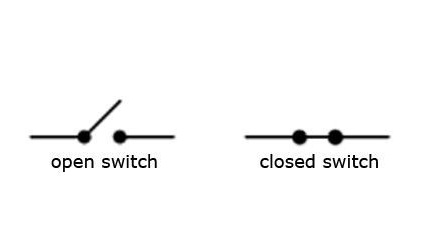
Dette betyder, at mens knappen ikke er trykket, strømmer strømmen ikke gennem den, og efter frigivelse vender knappen tilbage til sin oprindelige position.
I kredsløbet bruges foruden knappen også en modstand. I dette tilfælde begrænser det ikke strømmen, men "trækker" knappen til 0v (GND). dvs. indtil knappen trykkes på stiften på den Arduino, som den er forbundet til, vil niveauet være lavt. Modstanden, der bruges i 10 kΩ kredsløbet.
// definer knappen
int-knapPin = 7;
ugyldig opsætning () {
pinMode (buttonPin, INPUT); // initialiser inputpinden
Serial.begin (9600); // initialiserer den serielle port
}
void loop () {
if (digitalRead (buttonPin) == HIGH) {// hvis der trykkes på knappen
Serial.println ("presset"); // udskriv "presset"
} andet {
Serial.println ("unpressed"); // ellers "unpressed"
}
}Der er flere nye hold på denne skitse.
-Denne kommando tager værdien Høj (højt niveau) og lavt (lavt niveau) på det output, vi kontrollerer. Tidligere i opsætning () skal denne output konfigureres til input.
; // hvor buttonPin er det pin-nummer, hvor knappen er tilsluttet.
Den serielle port giver dig mulighed for at sende Arduino-meddelelser til computeren, mens controlleren selv kører programmet. Dette er nyttigt til fejlsøgning af et program, afsendelse af meddelelser til andre enheder eller applikationer. For at aktivere dataoverførsel via den serielle port (også kendt som UART eller USART), skal du initialisere den under opsætning ()
Serial.begin () har kun et argument er dataoverførselshastigheden mellem Arduino og computeren.
skitse, bruges en kommando til at vise en meddelelse på skærmen i Arduino IDE (Tools >> Serial Monitor).
- Designet giver dig mulighed for at kontrollere programmets forløb ved at kombinere flere kontroller ét sted.
Hvis (hvis) digitalRead returnerer HØJT, vises ordet "presset" på skærmen. Ellers (ellers) vises ordet "klemt" på skærmen. Nu kan du prøve at tænde og slukke LED'en med et tryk på en knap.
// knaptrykdetektion med LED-output
int-knapPin = 7;
int ledPin = 8;
ugyldig opsætning () {
pinMode (buttonPin, INPUT); // denne gang vil vi indstille knappen pin som INPUT
pinMode (ledPin, OUTPUT);
Serial.begin (9600);
}
void loop () {
if (digitalRead (buttonPin) == HØJ) {
digitalWrite (ledPin, HIGH);
Serial.println ("presset");
} andet {
digitalWrite (ledPin, LOW);
Serial.println ("unpressed");
}
}Analog input.
analogRead giver dig mulighed for at læse data fra en af Arduino-analoge stifter og viser en værdi i området fra 0 (0V) til 1023 (5V). Hvis spændingen ved den analoge indgang er 2,5V, udskrives 2,5 / 5 * 1023 = 512
analogRead har kun ét argument - Dette er det analoge inputnummer (A0-A5). Den følgende skitse giver en kode til aflæsning af spænding fra et potentiometer. For at gøre dette skal du tilslutte en variabel modstand, de ekstreme stifter til stifterne 5V og GND og den midterste ben til indgang A0.
Kør følgende kode og se på den serielle skærm, hvordan værdierne ændres afhængigt af rotationen af modstandsknappen.
// analog indgang
int potPin = A0; // potentiometerets centrale udgang er forbundet til denne pin
ugyldig opsætning () {
// den analoge pin er aktiveret som input som standard, så initialisering er ikke nødvendig
Serial.begin (9600);
}
void loop () {
int potVal = analogRead (potPin); // potVal er et tal mellem 0 og 1023
Serial.println (potVal);
}Den næste skitse kombinerer en knap-klik skitse og en LED lysstyrke kontrol skitse. LED'en tændes fra knappen, og potentiometeret styrer glødens lysstyrke.
// knaptrykdetektion med LED-output og variabel intensitet
int-knapPin = 7;
int ledPin = 9;
int potPin = A0;
ugyldig opsætning () {
pinMode (buttonPin, INPUT);
pinMode (ledPin, OUTPUT);
Serial.begin (9600);
}
void loop () {
if (digitalRead (buttonPin) == HIGH) {// hvis der trykkes på knappen
int analogVal = analogRead (potPin);
int skaleretVal = kort (analogVal, 0, 1023, 0, 255);
analogWrite (ledPin, skaleretVal); // tænd led med intensitet indstillet af potten
Serial.println ("presset");
} andet {
digitalWrite (ledPin, LOW); // sluk, hvis der ikke trykkes på knappen
Serial.println ("unpressed");
}
}